この記事では世界最大級のNFTマーケットプレイス(売買するお店)の「OpenSea(オープンシー)」について、登録から実際の購入方法までを解説していきます。
初めての方でもわかりやすいように画像つきで丁寧に解説します!
「OpenSea」は「楽天市場」や「Amazon」と同じイメージで売買しなければ無料で登録可能。
登録だけしてみて色んなNFTを眺めるだけでも楽しいですよ!
▼NFTの購入に必要な3点セット
・ETH(イーサ) → NFTを購入するための「お金」
・MetaMask(メタマスク) → お金を入れておく「お財布」
・OpenSea(オープンシー) → NFTを購入する「お店」 ※今回解説!
▼ETH(イーサ)の購入方法はコチラ!

▼MetaMask(メタマスク)の登録方法はコチラ!

OpenSea(オープンシー)とは?
OpenSea(オープンシー)とはNFTを売買したり自分で出品したりするためのマーケットプレイスです。
2017年12月からサービスが開始し、現在では「世界最大級」と呼ばれるほどの取引量を誇ります。
日常で使用する「楽天市場」や「Amazon」のようなECサイトのNFT版とイメージしてください♪
▼比較イメージ(少し無理矢理かもしれませんが・・・笑)
| 楽天市場 | OpenSea (オープンシー) | |
|---|---|---|
| サービス開始 | 1997年5月 | 2017年12月 |
| 取扱商品 | 日用品から家具まで幅広く | NFT |
| 決済方法 | クレジットカード、銀行振込、代金引換、コンビニ決済など | 仮想通貨ウォレット MoonPay(日本は現在利用不可) |
| 決済通貨 | 日本円 | 仮想通貨 (ETH,SOL,MATICなど) |
| 会員登録 | 必要 | 不要 (仮想通貨ウォレットの接続だけけ) |
OpenSea(オープンシー)では会員登録(個人情報)が不要で、仮想通貨ウォレットがあれば世界中の誰でも取引ができます。

OpenSea(オープンシー)で世界と繋がれるんだね!
OpenSea(オープンシー)の登録&NFTの購入方法(スマホ版)
まずはスマホ版の登録&NFTの購入方法を解説します!以下の手順で進めましょう!
1,OpenSea(オープンシー)にMetaMask(メタマスク)を接続
2,NFTを購入(必ず公式サイトから購入URLを取得)
1,OpenSea(オープンシー)にMetaMask(メタマスク)を接続
▼OpenSea(オープンシー)公式サイトにアクセス
▼画面左上の三本線をタップ→「ウォレットを接続」をタップ!
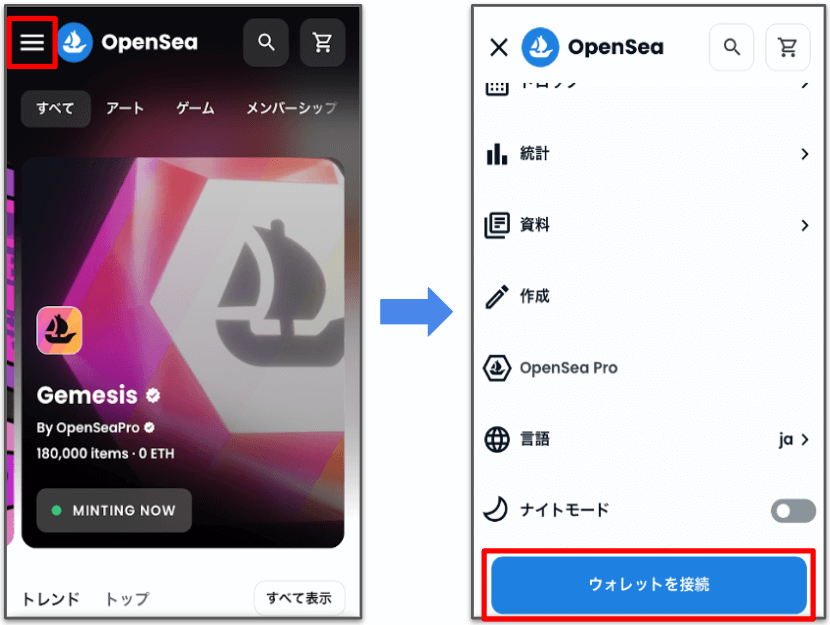
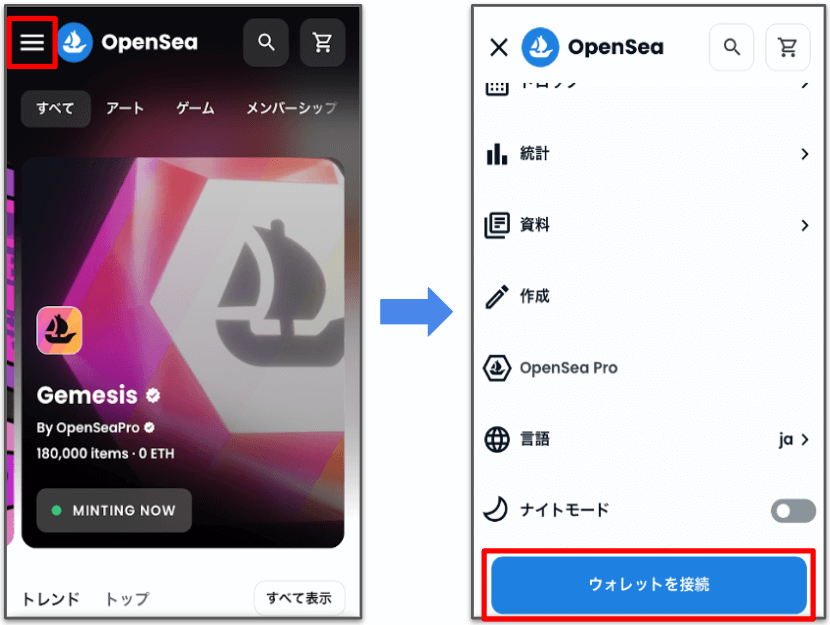
▼「MetaMask」をタップ→接続するウォレットアドレスを選択し「接続」をタップ→「Got it」をタップ!
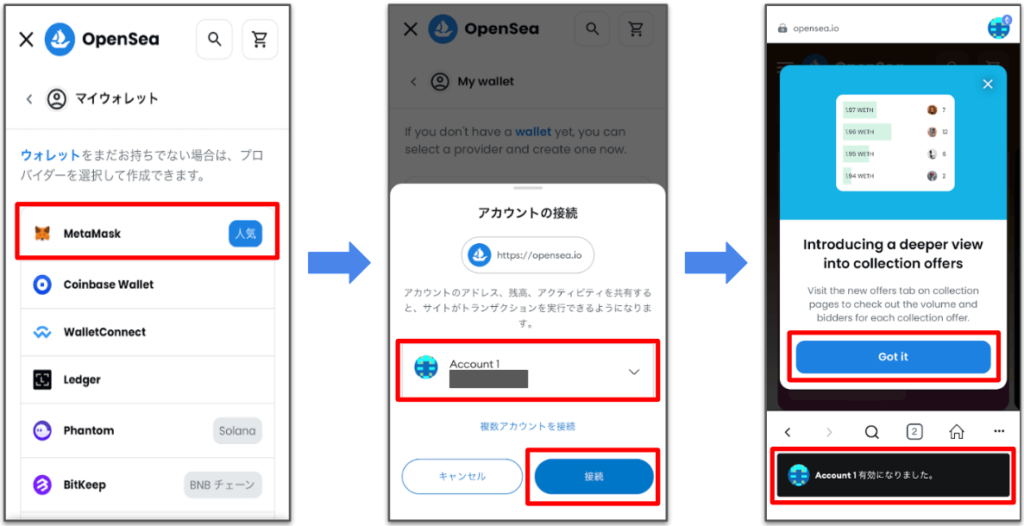
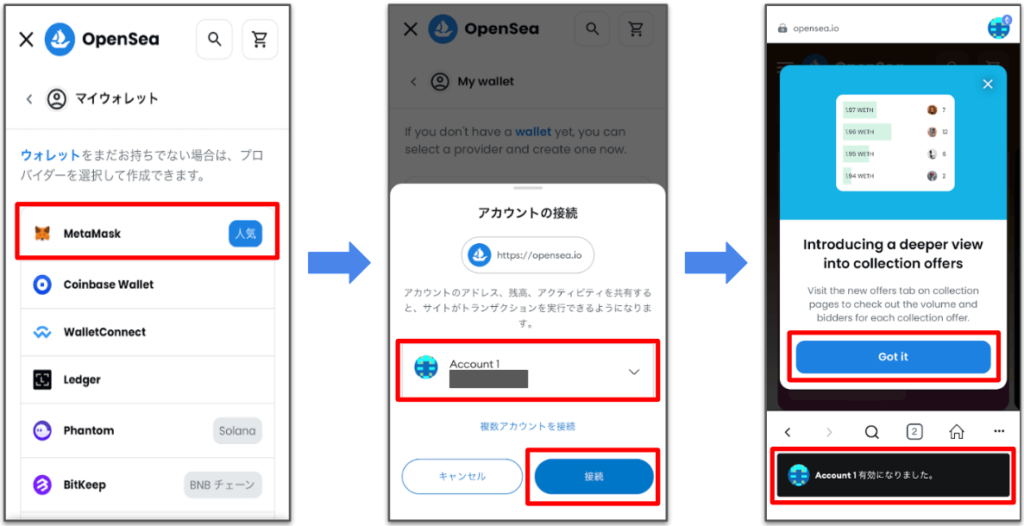
▼メタマスク(MetaMask)アプリを開き「ブラウザ」を選択→OpenSea公式サイトのURLをコピぺ!
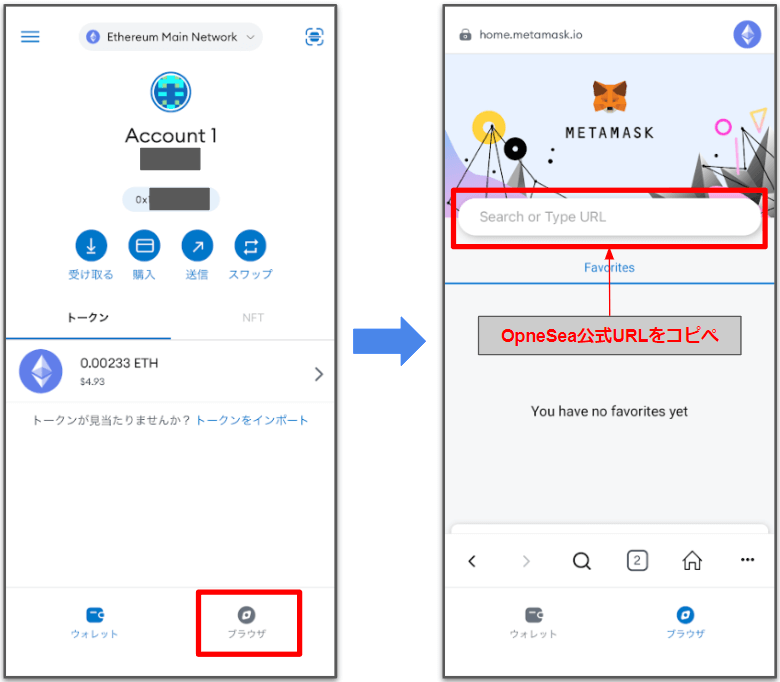
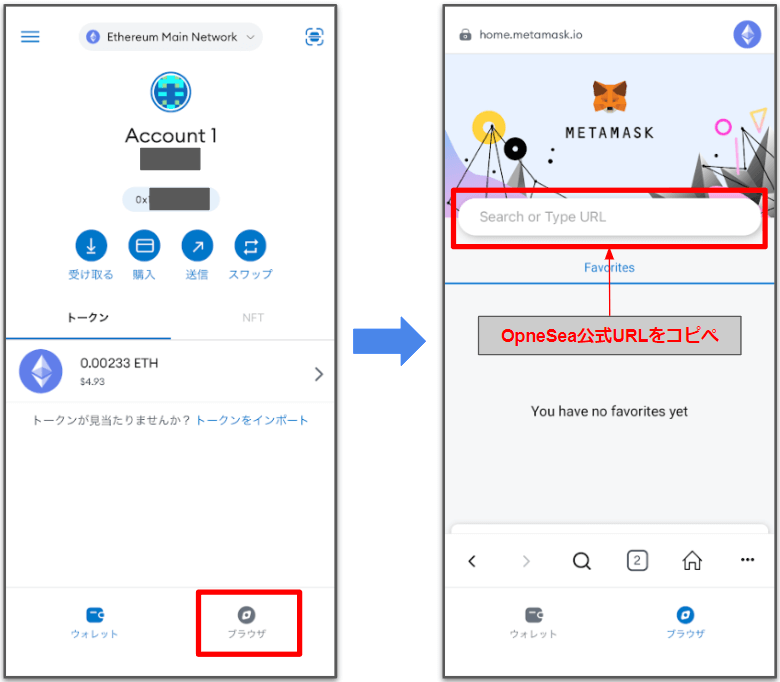
▼URLをコピペしたら「開く」をタップ→接続するウォレットアドレスを選択し「接続」をタップ→「Got it」をタップ!
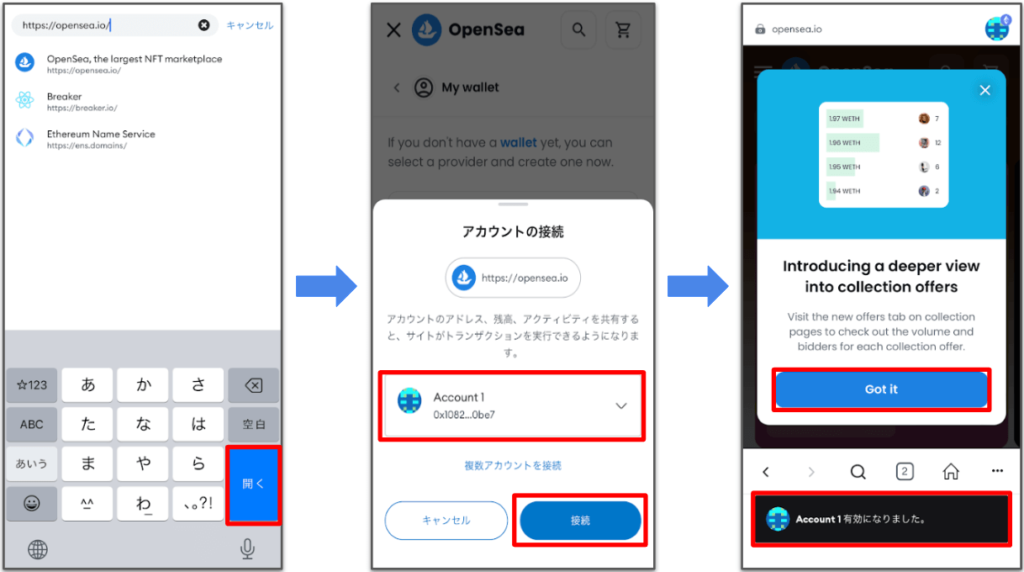
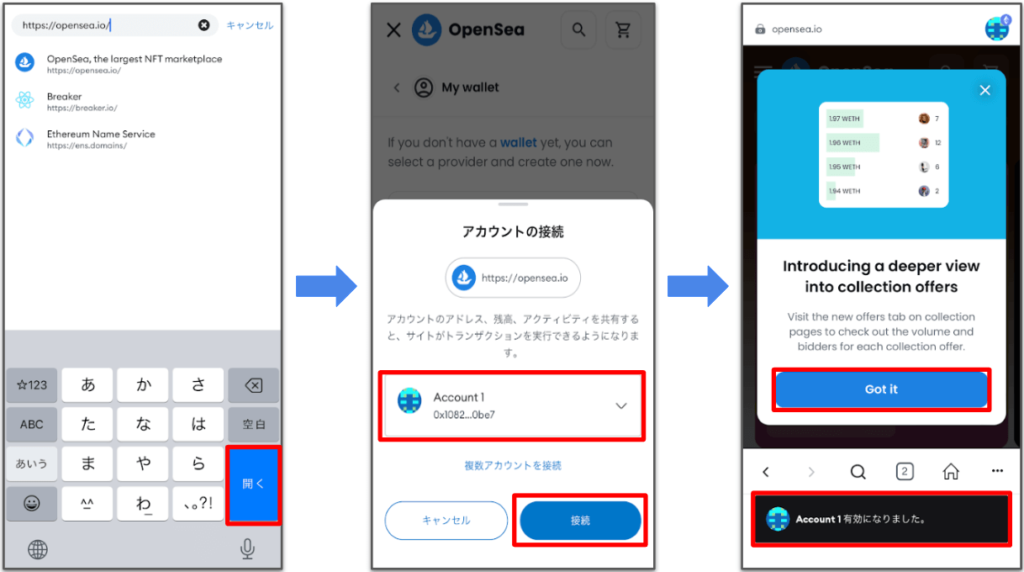
▼画面右上にウォレットマークが表示されていれば完了です!
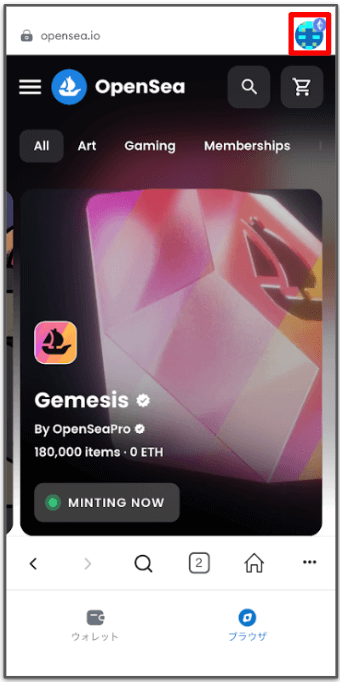
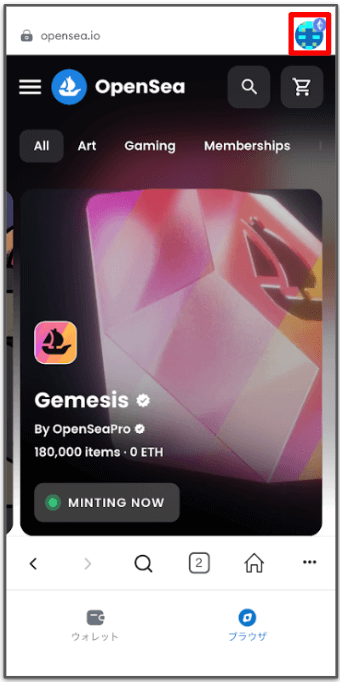
2,NFTを購入(必ず公式サイトから購入URLを取得)
今回は「CNPR」というNFTで進めてみます。
⇒CNPR公式Twitterアカウント
▼CNPR公式TwitterアカウントのOpenSea(オープンシー)リンクをタップ→画面が切り替わったら下にスクロールしていく!
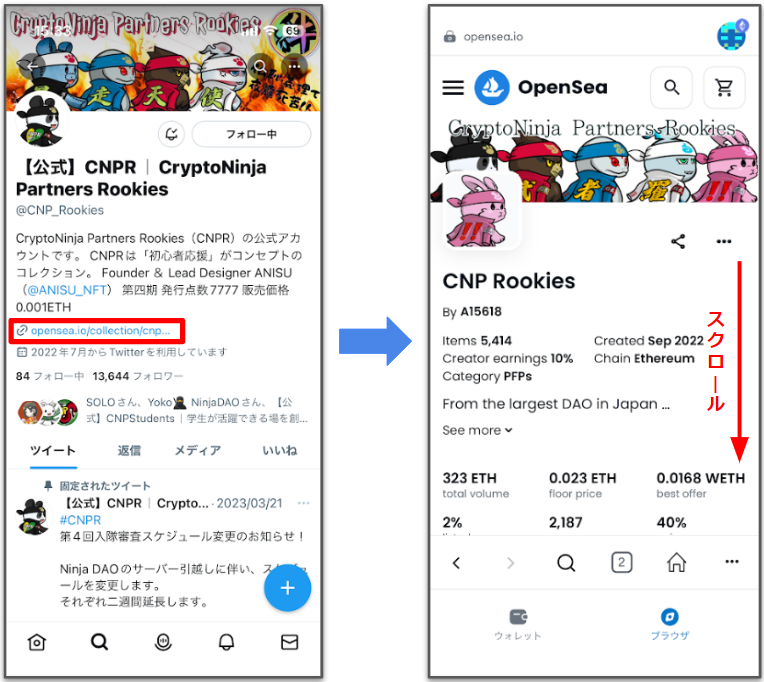
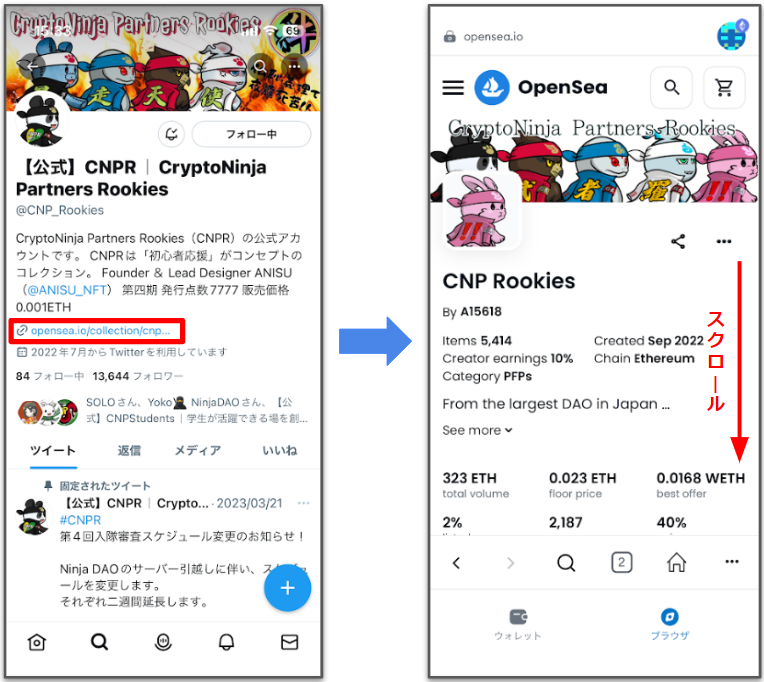
▼欲しいNFTを選択→画面が切り替わったら下にスクロール!
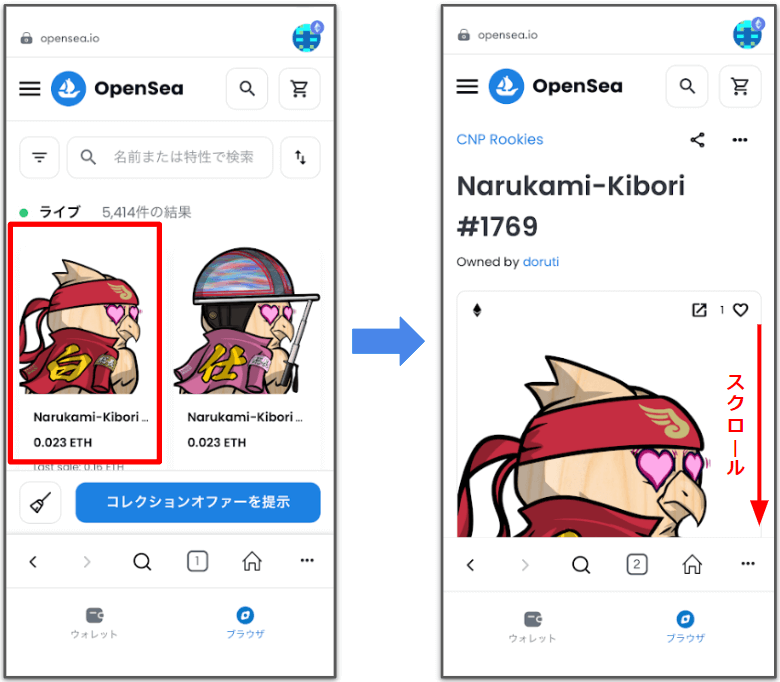
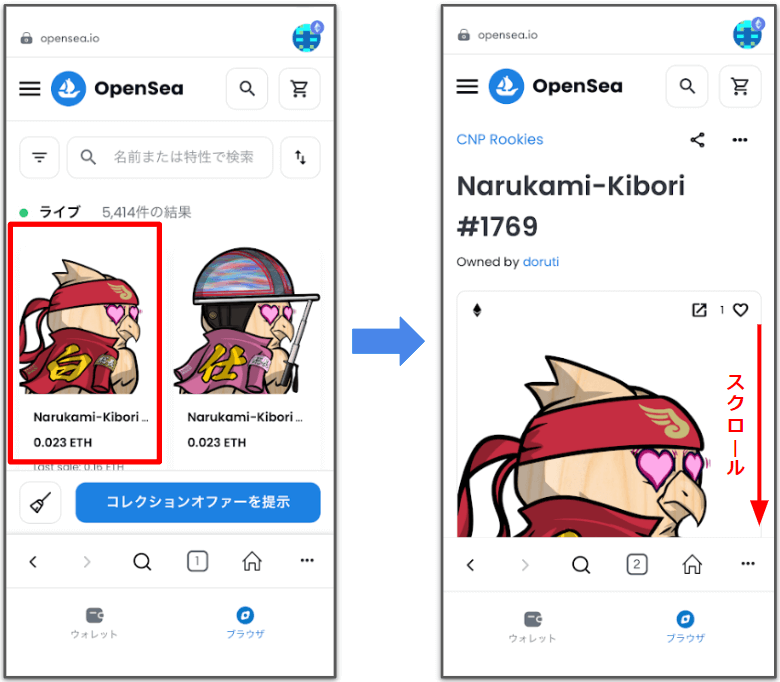
▼「カートに追加」をタップ→画面右上のカートにNFTが追加されるのでタップ!
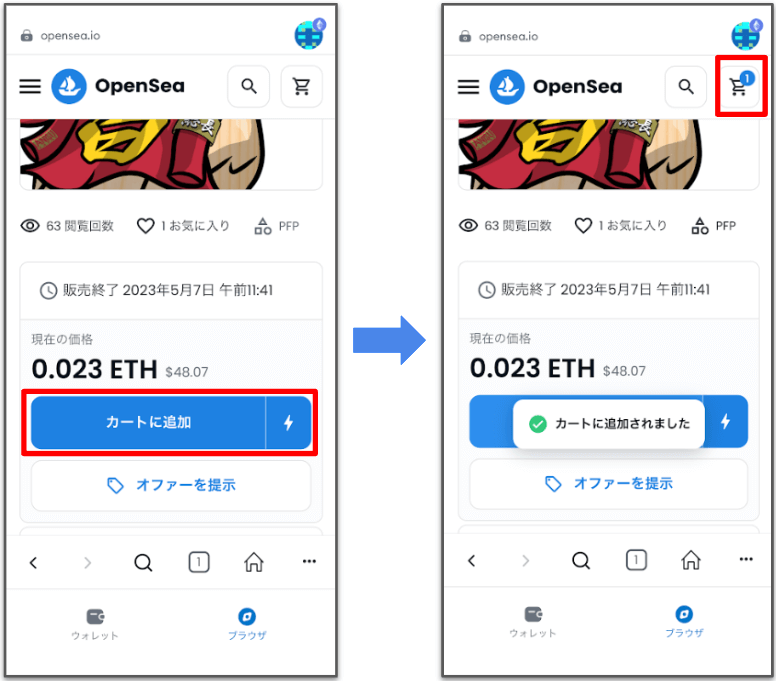
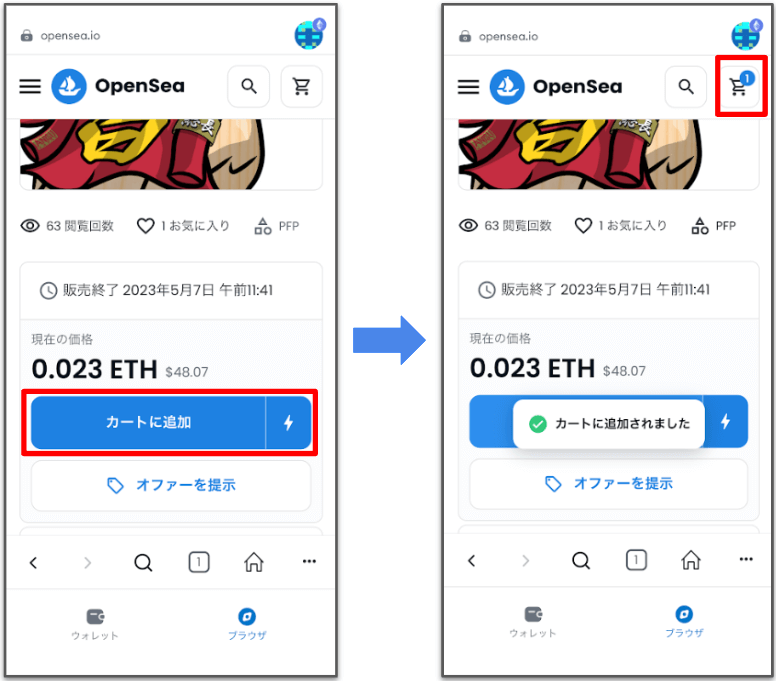
▼「購入を完了」→「著名」→「購入を完了」をタップ!
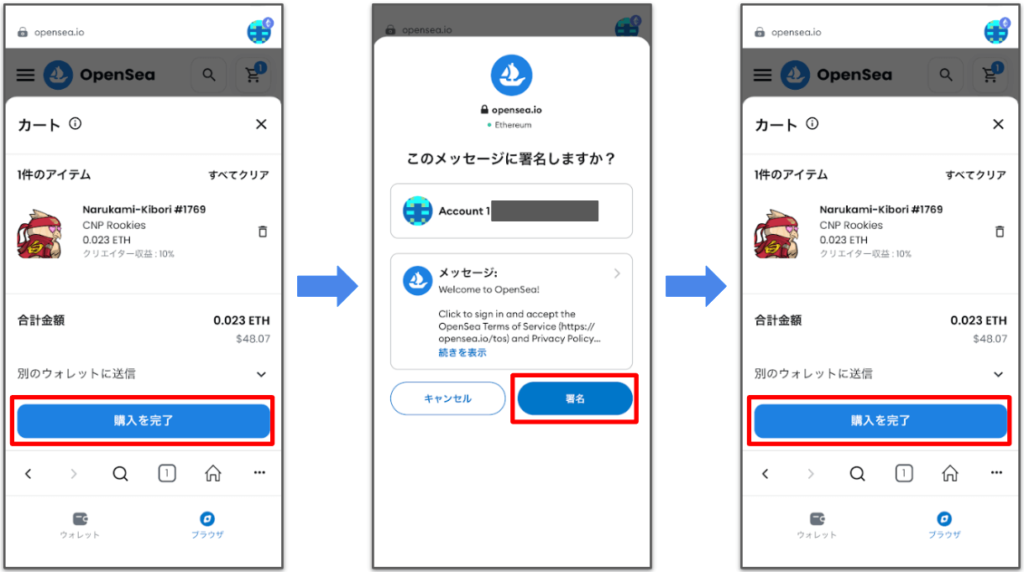
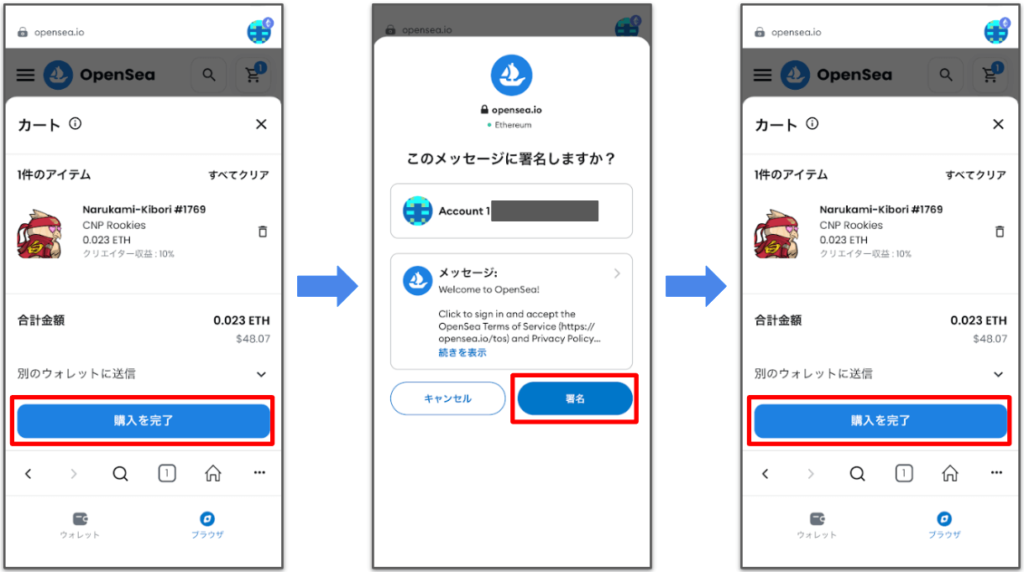
▼MetaMask(メタマスク)が起動しNFT代金とガス代が表示されます。購入して問題なければ「確認」ボタンをタップ!
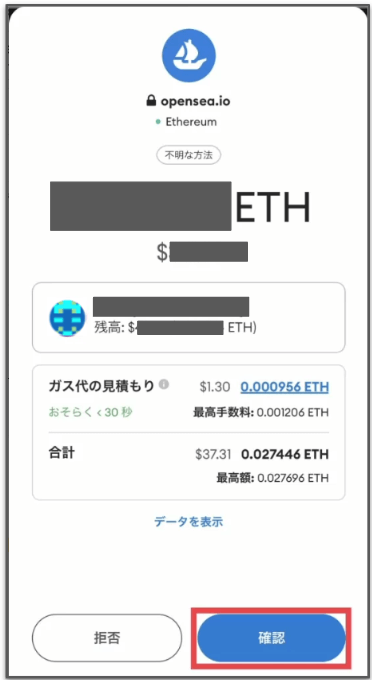
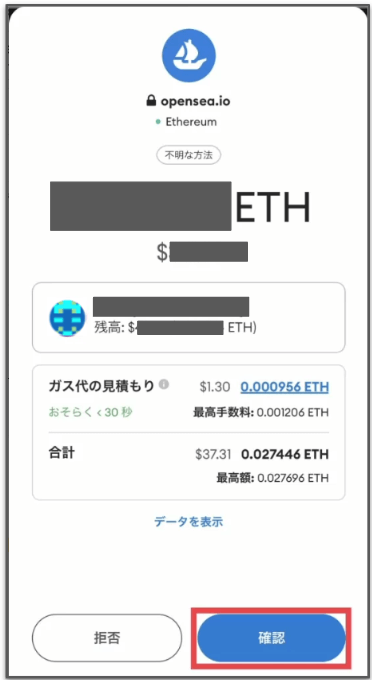
▼「Your Purchase has processed!」と表示されたら購入完了!
スマホ版の解説は以上です!
OpenSea(オープンシー)の登録&NFTの購入方法(パソコン版)
次はパソコン版の作り方を解説します!以下の手順で進めましょう♪
1,OpenSea(オープンシー)にMetaMask(メタマスク)を接続
2,NFTを購入(必ず公式サイトから購入URLを取得)
1,OpenSea(オープンシー)にMetaMask(メタマスク)を接続
▼OpenSea(オープンシー)公式サイトにアクセス
▼「ウォレットを接続」をクリック!
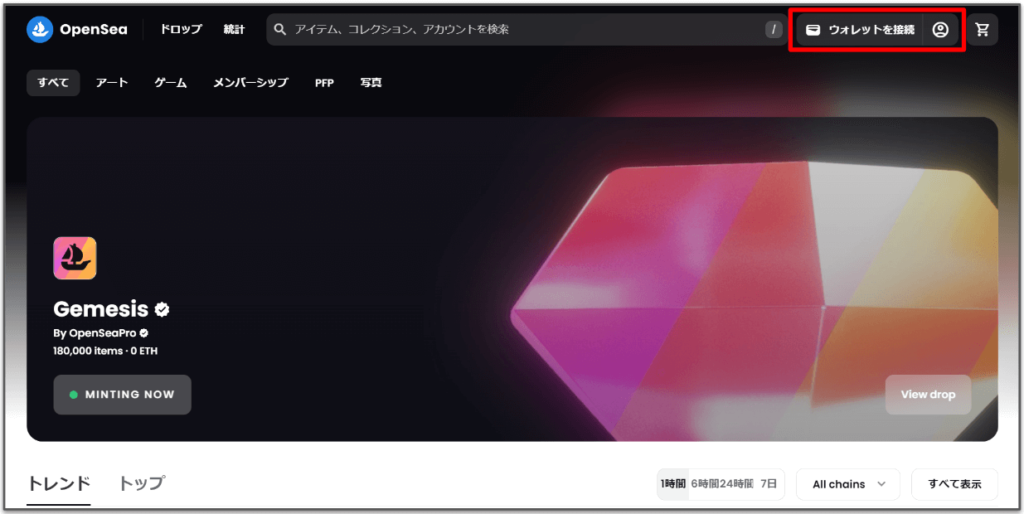
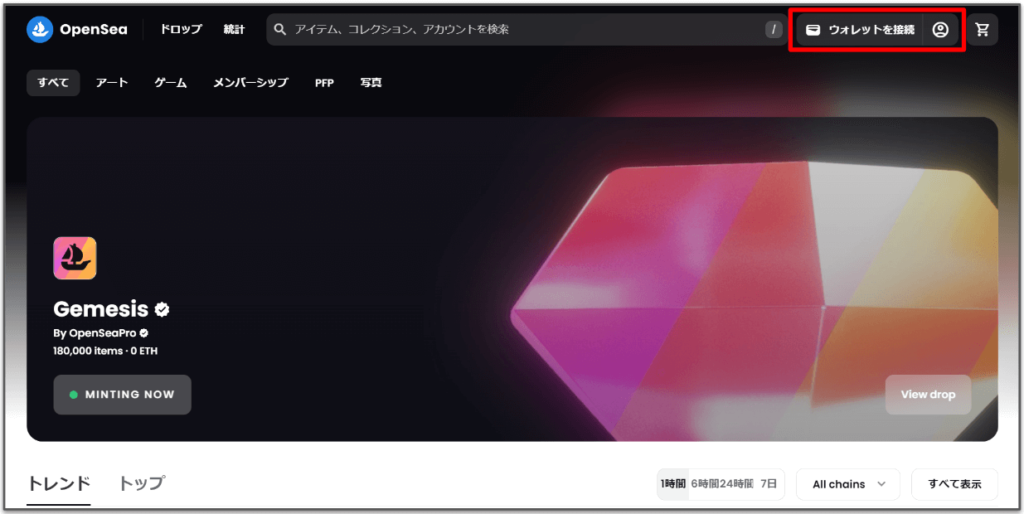
▼「MetaMask」をクリック!
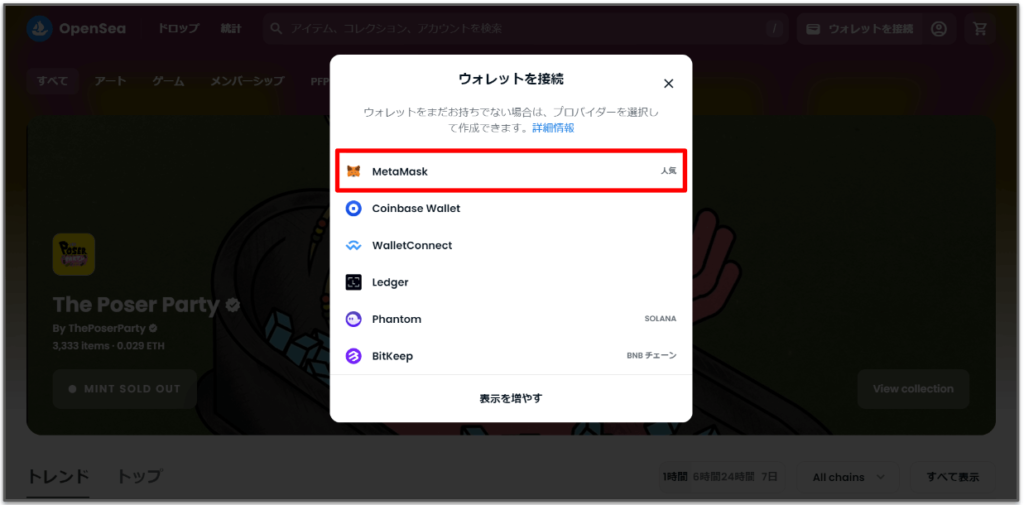
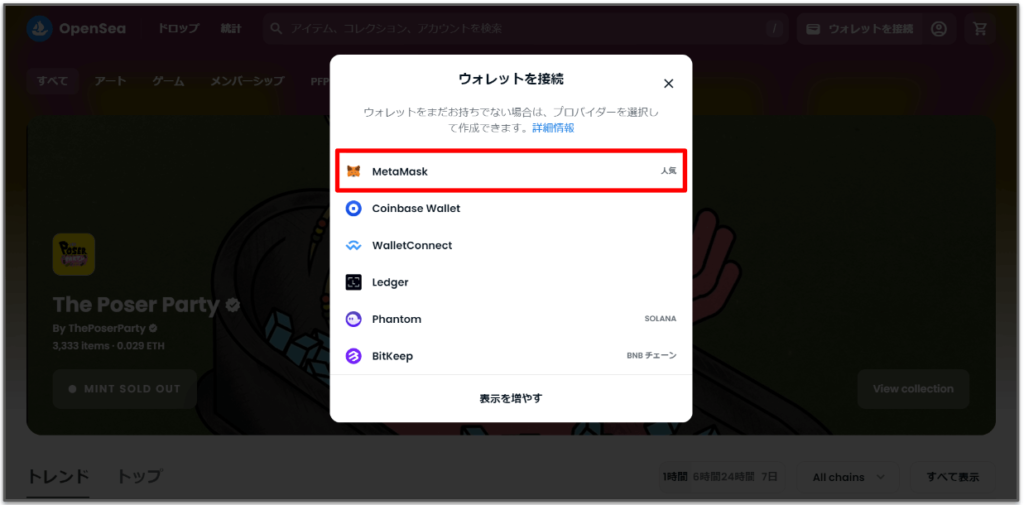
▼画面上に「MetaMask(メタマスク)が立ち上がります。
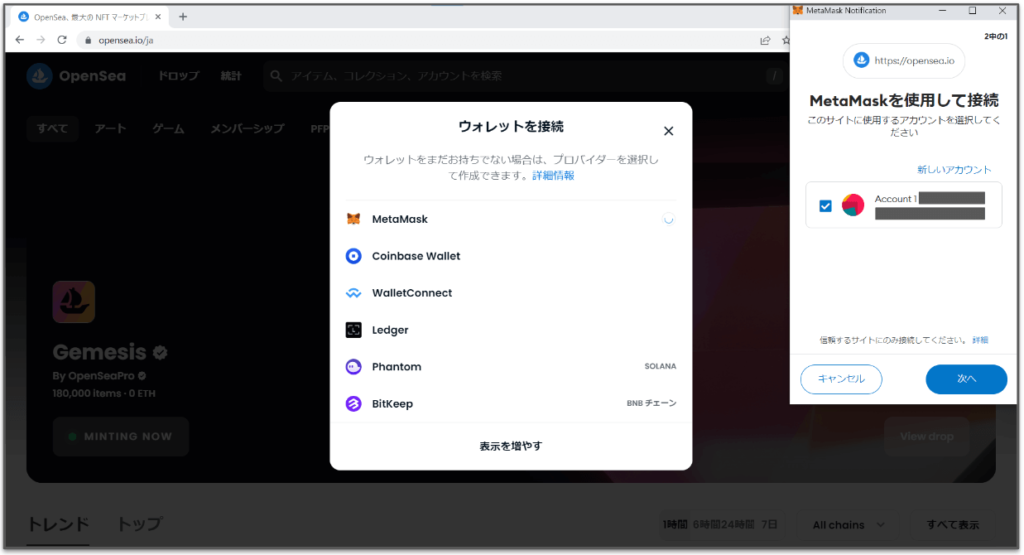
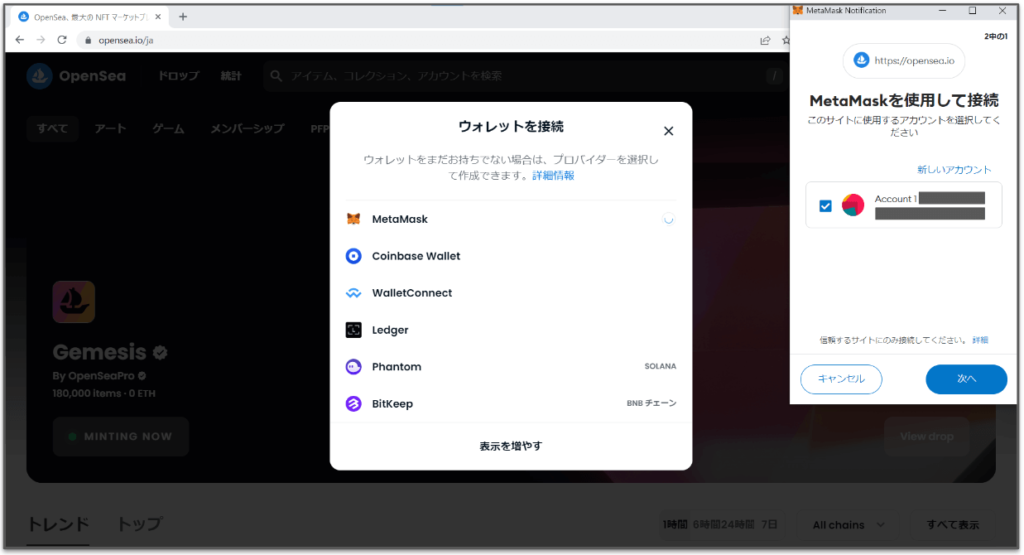
▼ご自身のウォレットアドレスを確認して「次へ」→「接続」をクリック!
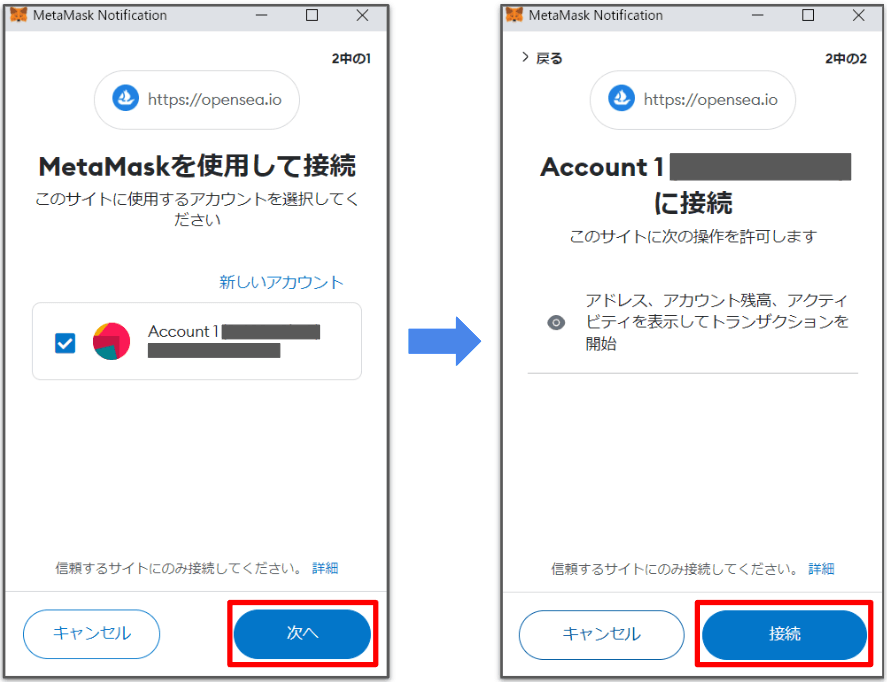
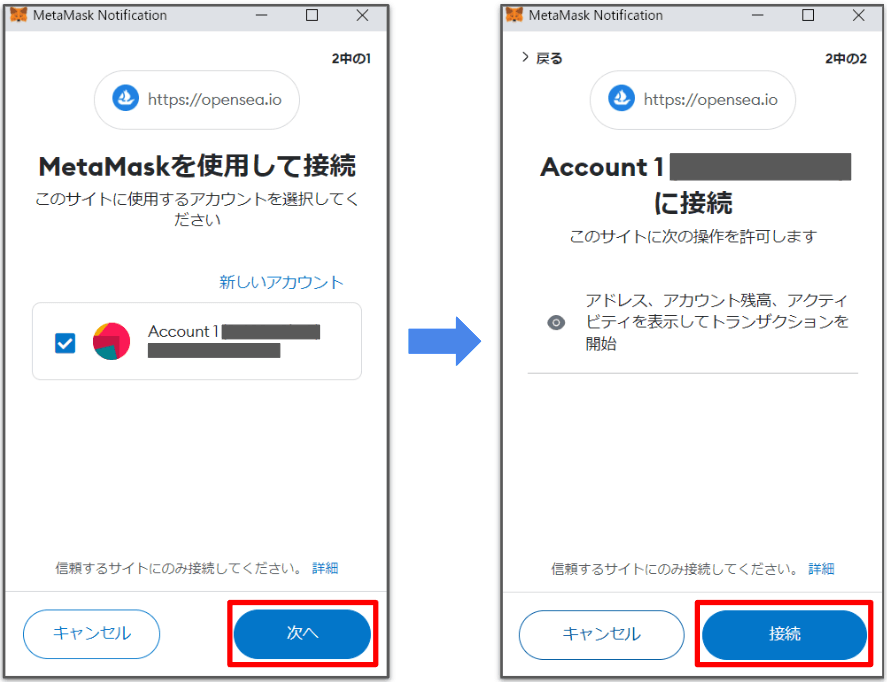
▼画面右上にウォレットマークが表示されていれば完了です!
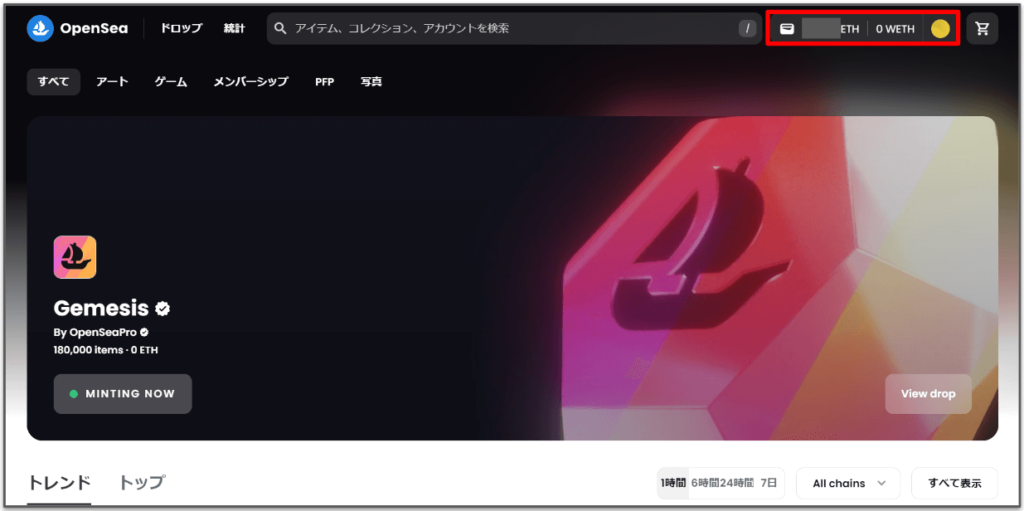
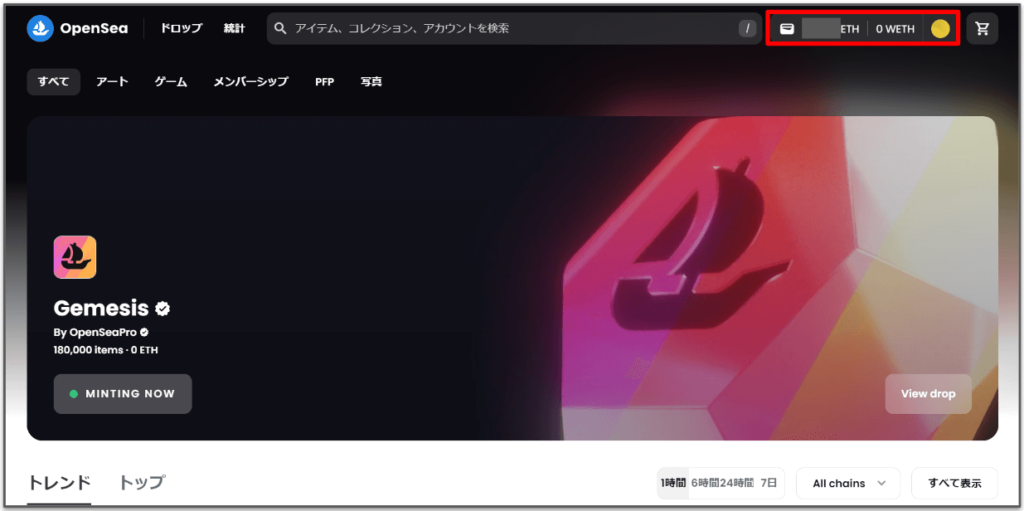
2,NFTを購入(必ず公式サイトから購入URLを取得)
今回は「CNPR」というNFTで進めてみます。
⇒CNPR公式Twitterアカウント
▼CNPR公式TwitterアカウントのOpenSea(オープンシー)リンクをクリック!
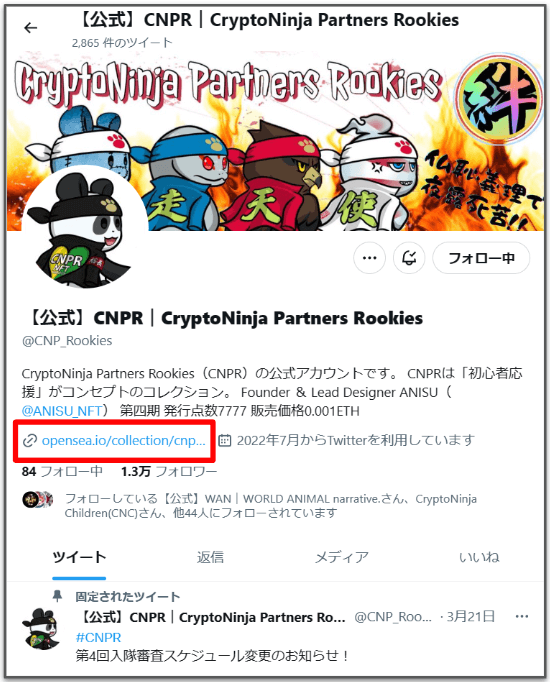
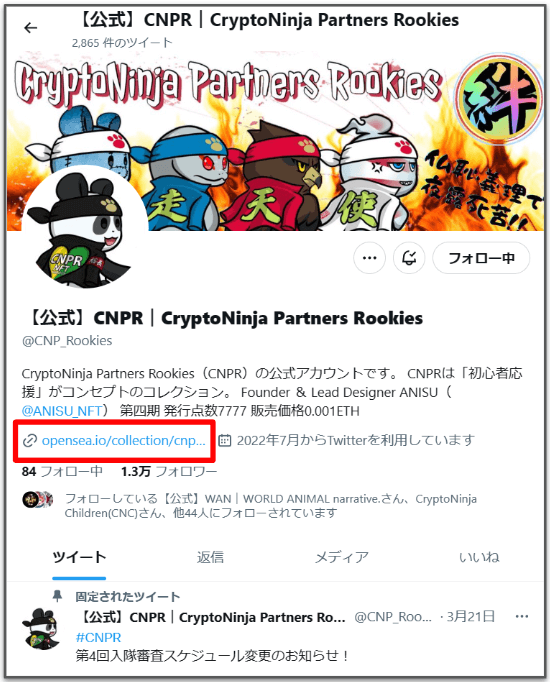
▼OpenSea(オープンシー)の画面が切り替わったら下にスクロール!
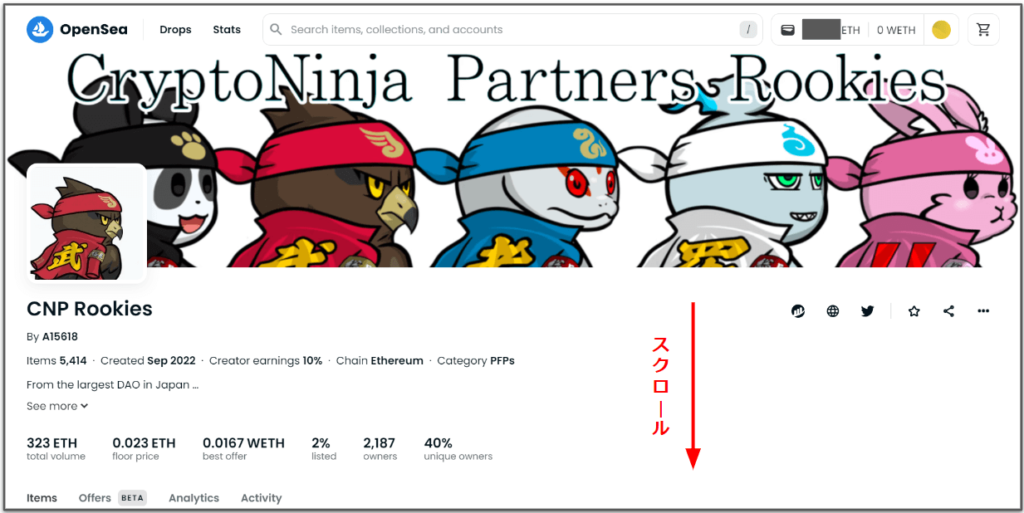
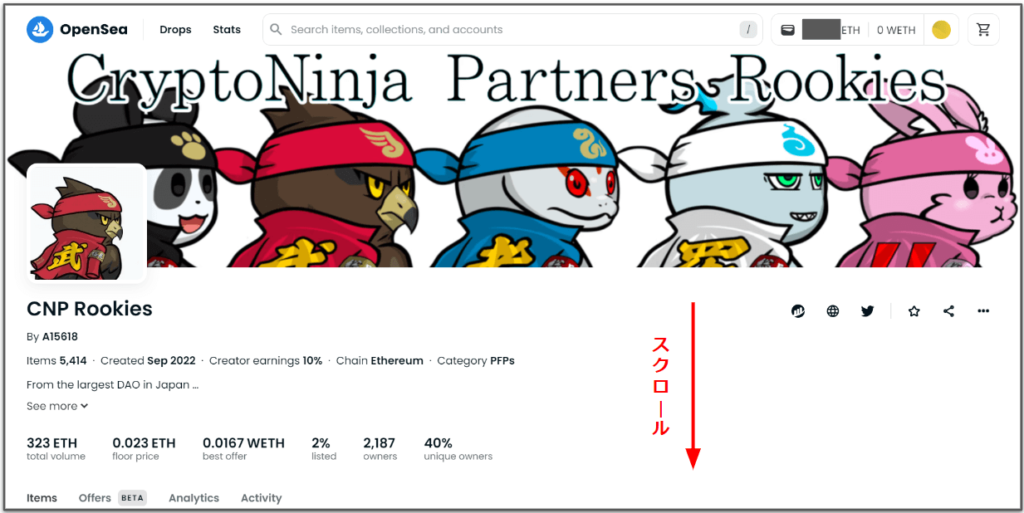
▼欲しいNFTを選択!
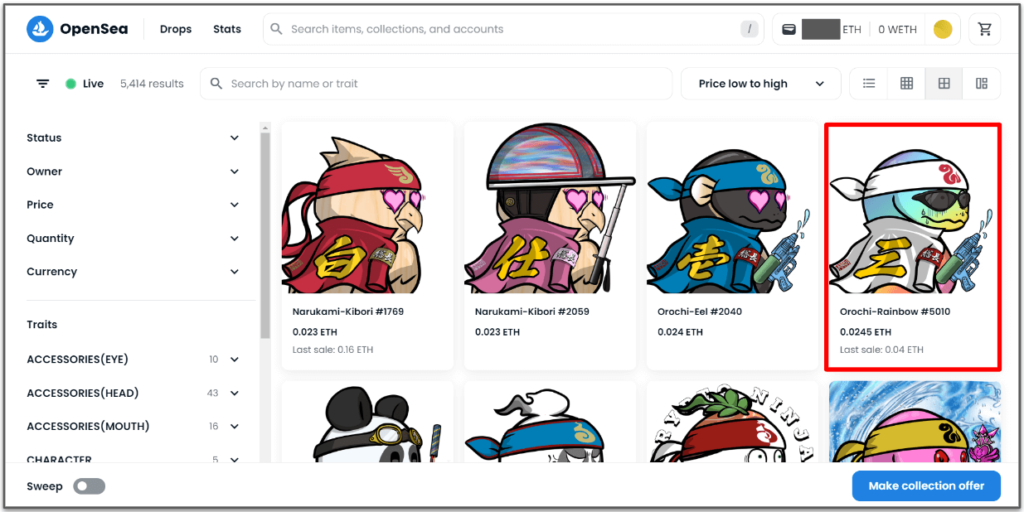
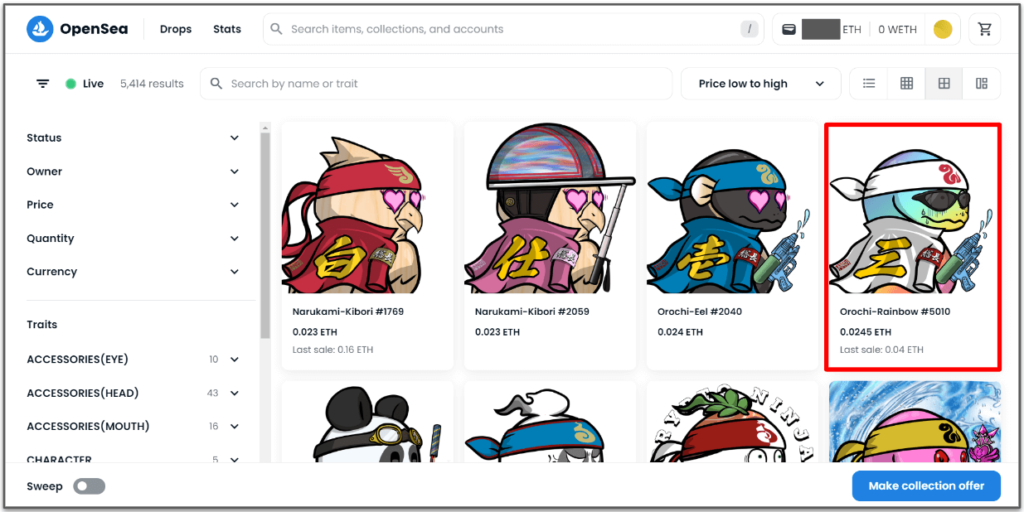
▼「Add to cart」をクリック!
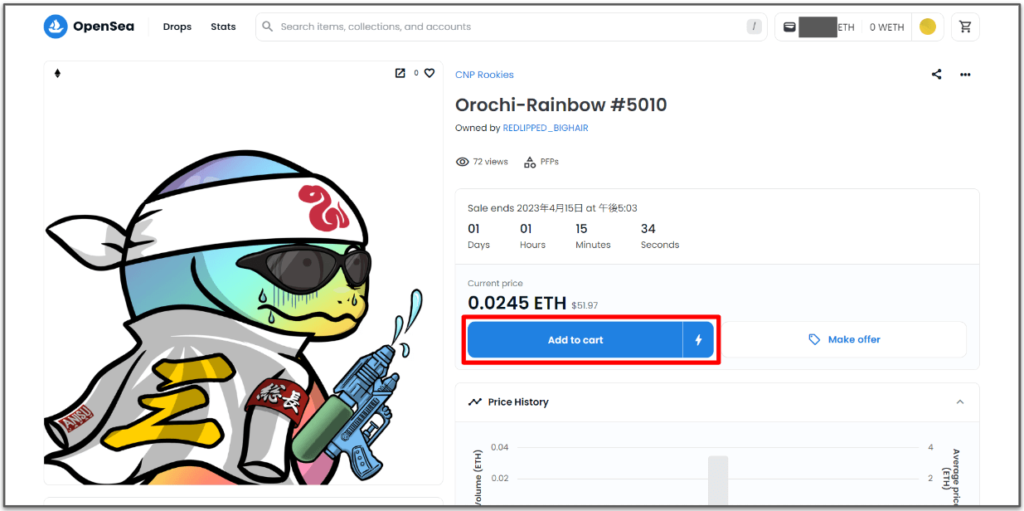
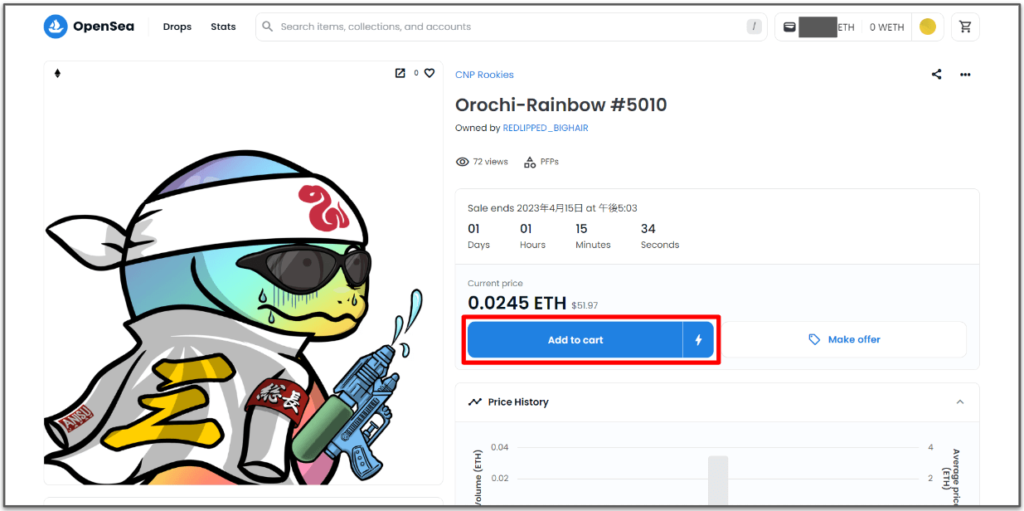
▼画面右上のカートにNFTが追加されるのでクリック!
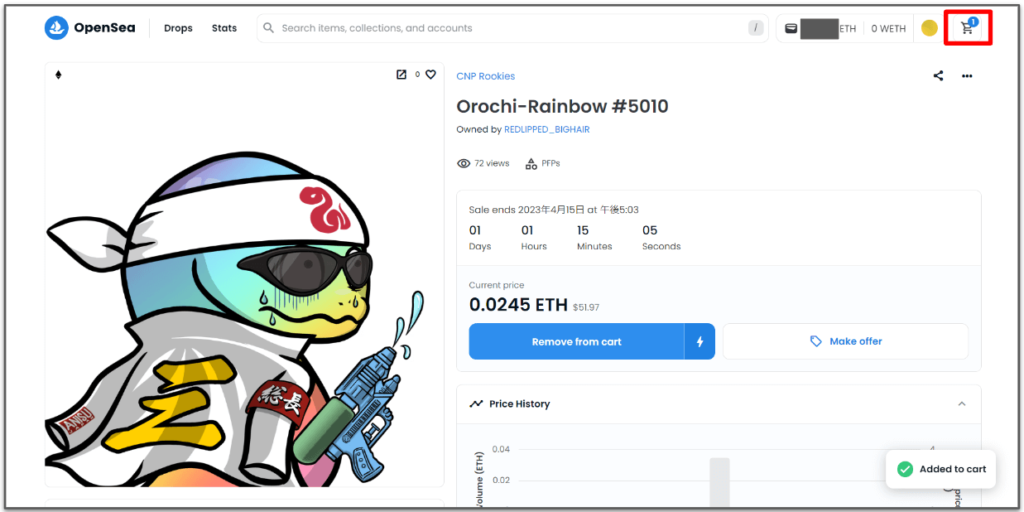
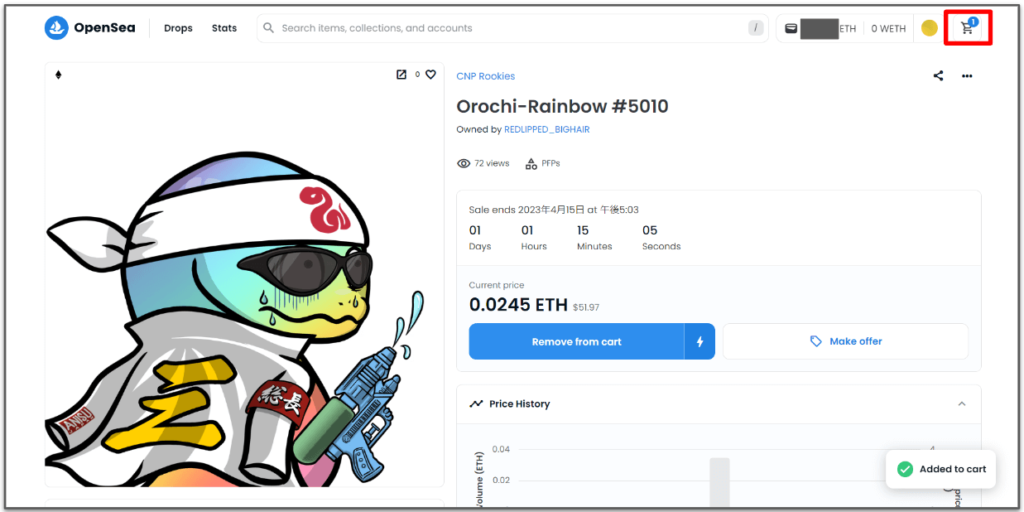
▼「Complete purchose」をクリック!
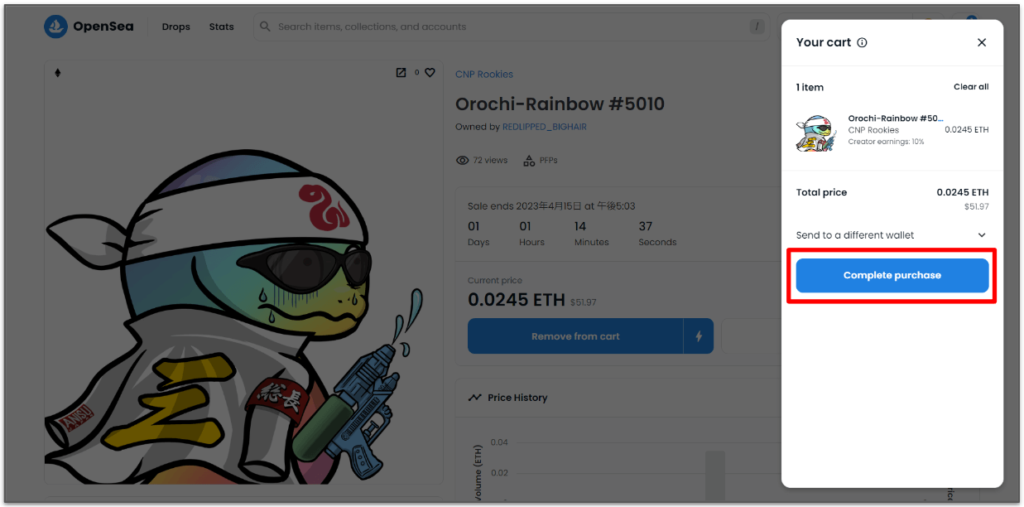
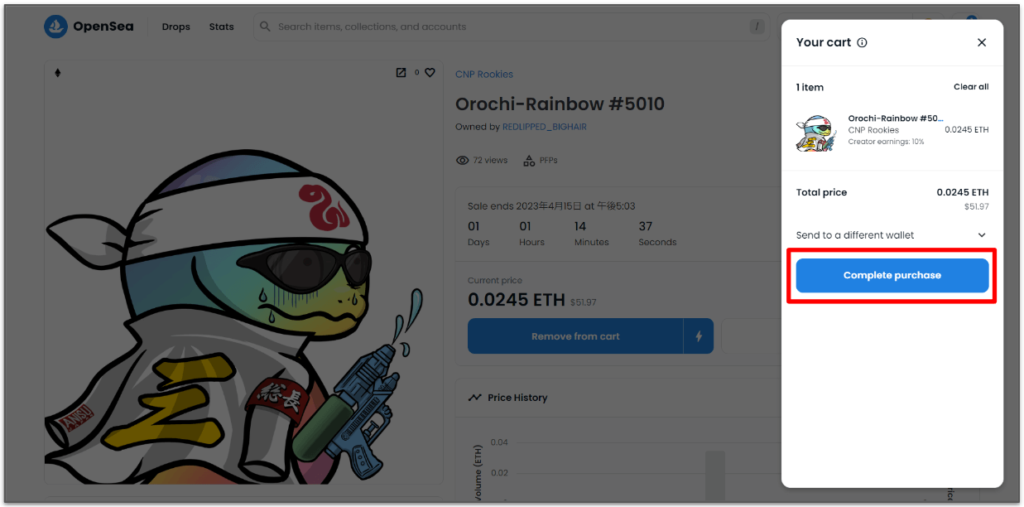
▼「著名」をクリック→「Complete purchose」
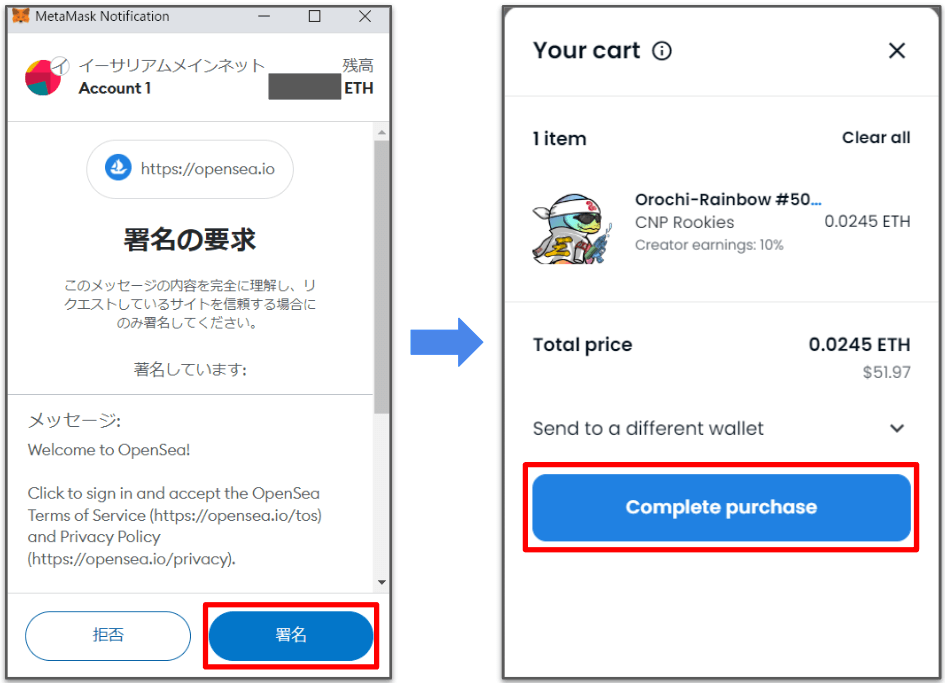
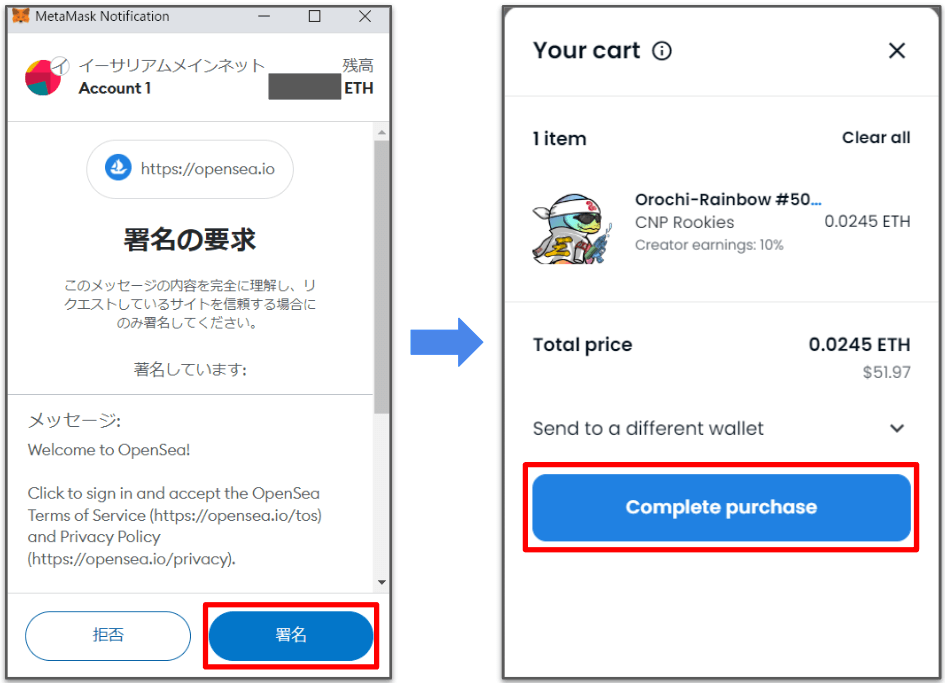
▼MetaMask(メタマスク)が起動しNFT代金とガス代が表示されます。購入して問題なければ「確認」ボタンをクリック!
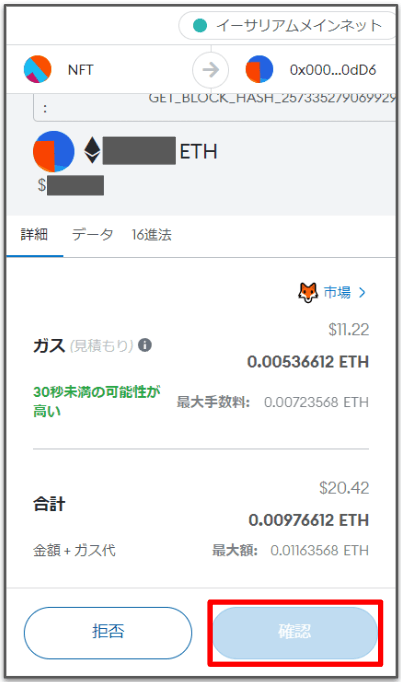
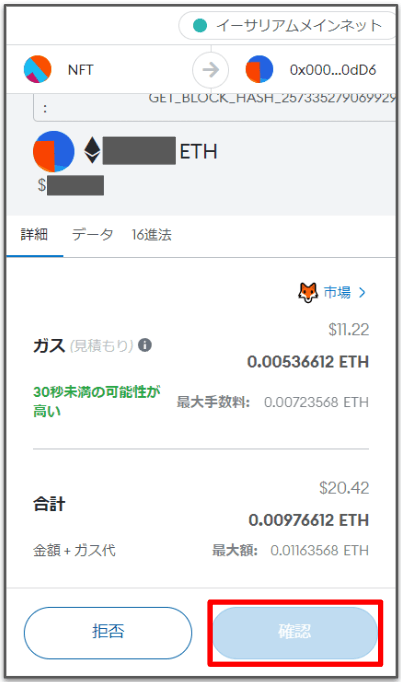
▼「Your Purchase has processed!」と表示されたら購入完了!
スマホ版の解説は以上です!
OpenSea(オープンシー)の登録&NFTの購入が完了したら
無事OpenSea(オープンシー)の登録とNFTの購入はできましたか?
最後に必須事項ではありませんが「2点」お伝えしますね!
1,プロフィール設定
2,購入したNFTの確認画面
1,プロフィール設定
OpenSea(オープンシー)ではプロフィールの設定ができます♪
好きな名前やプロフィール写真、メール通知をご希望の方はアドレスも登録しましょう!
スマホ版
▼画面左上の「三本線」→「アカウント」→「プロフィール」→「3列並びの点」→「設定」をタップ!
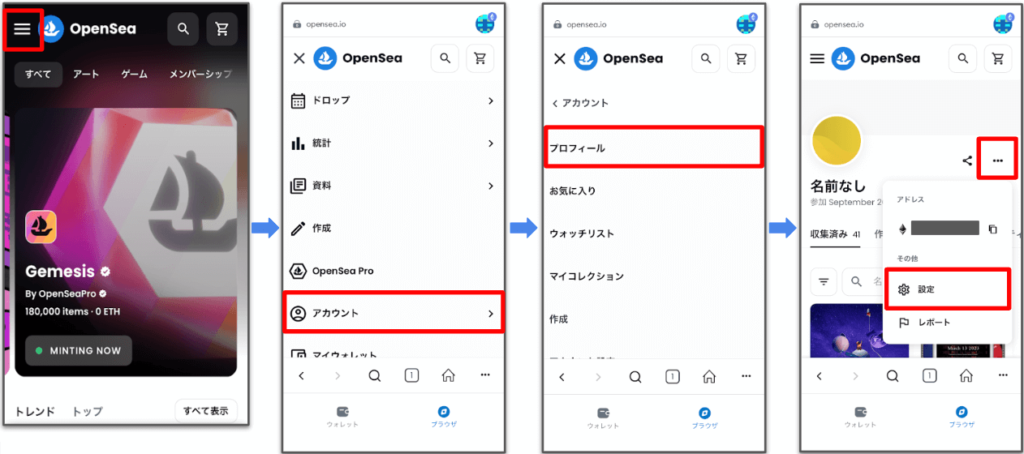
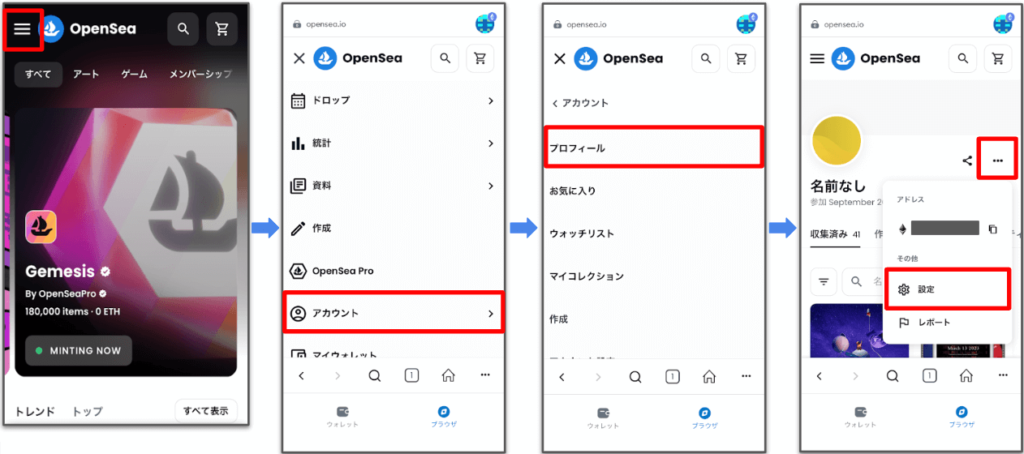
▼ユーザー名やメールアドレスなどを任意で入力し「保存」をタップ!
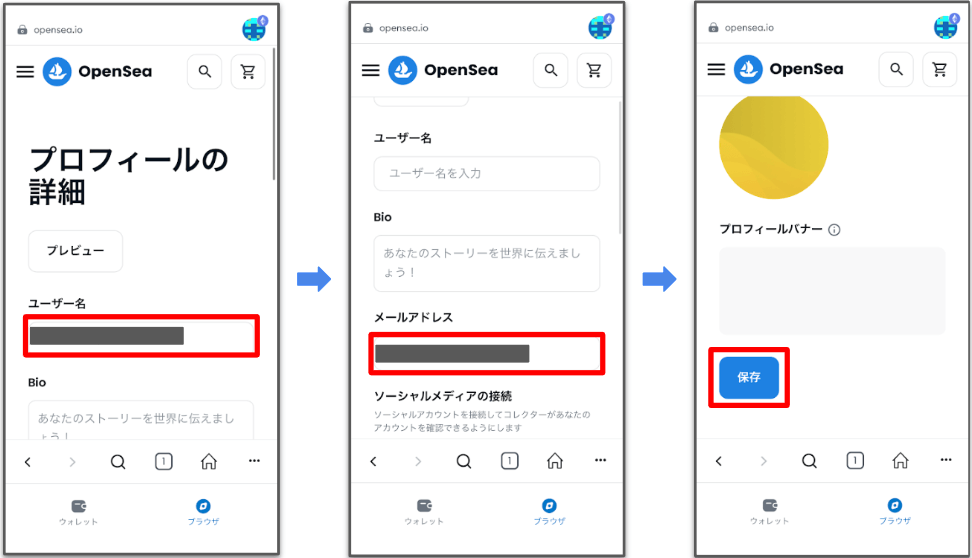
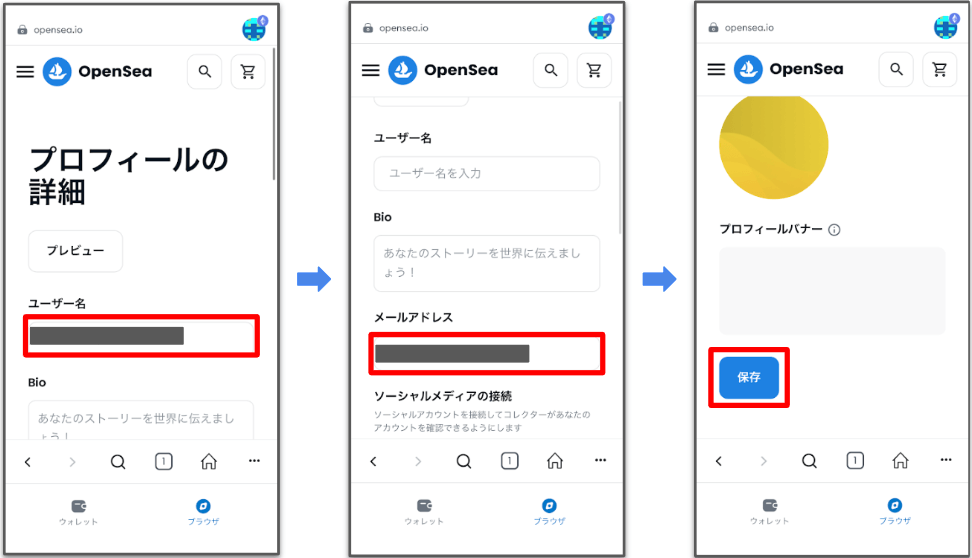
▼メールアドレスを登録した場合はメールが届くので「Verify your email」をクリックして完了!
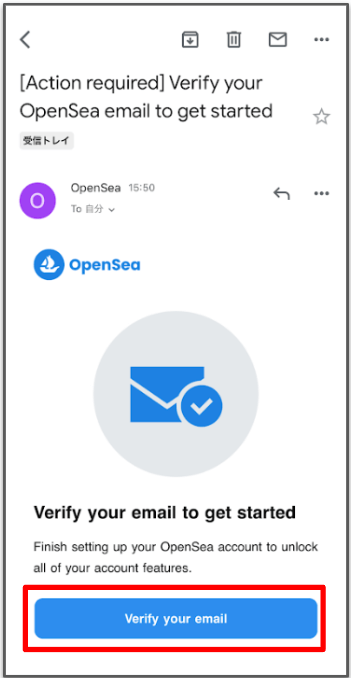
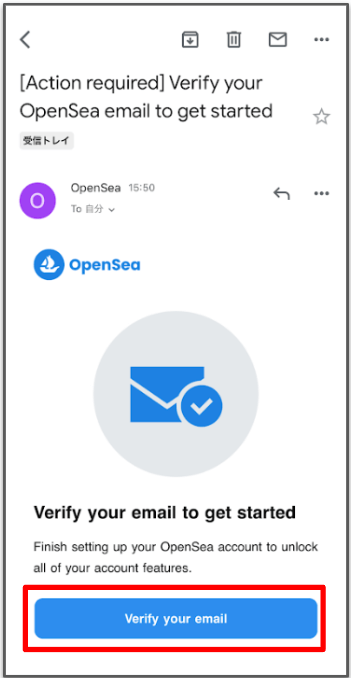
パソコン版
▼画面右上の「アカウントマーク」」→「設定」をクリック!
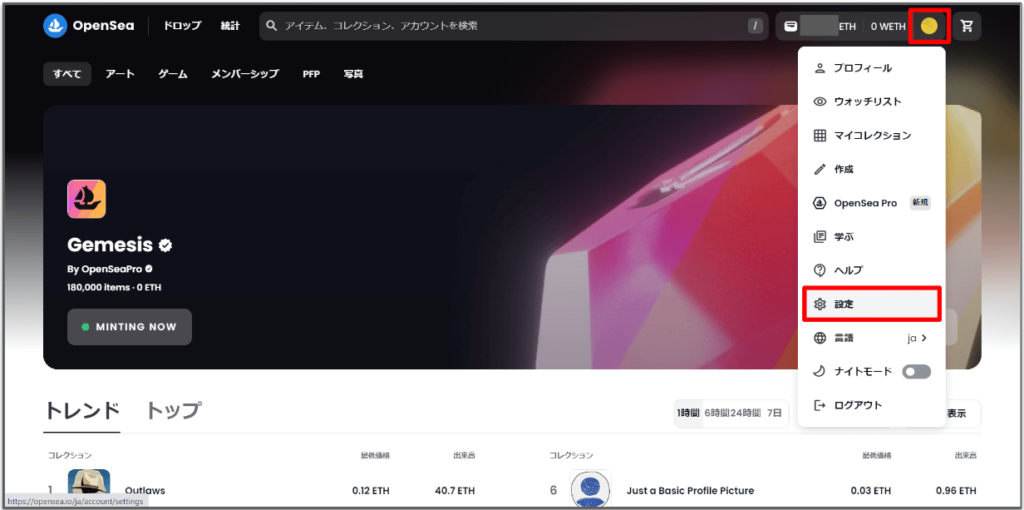
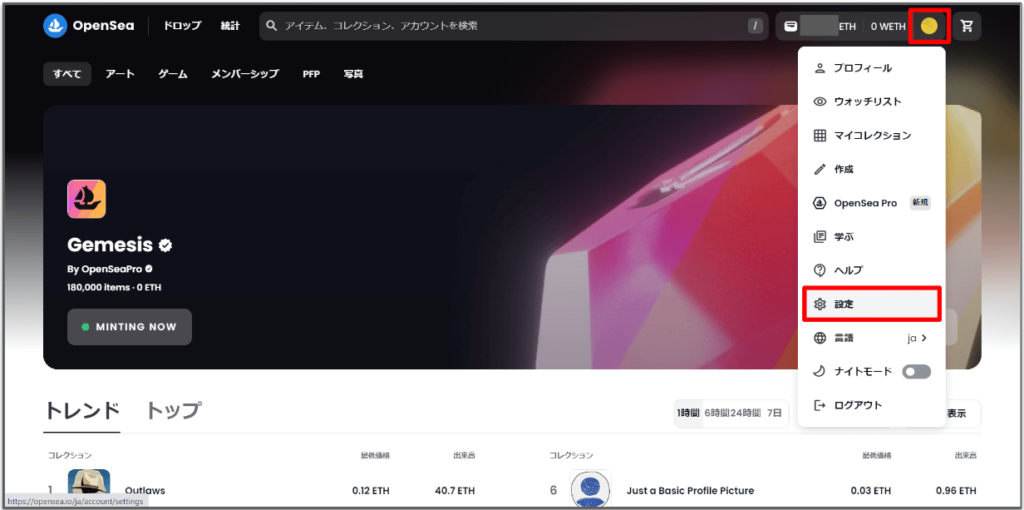
▼ユーザー名やメールアドレスなどを任意で入力し「保存」をクリック!
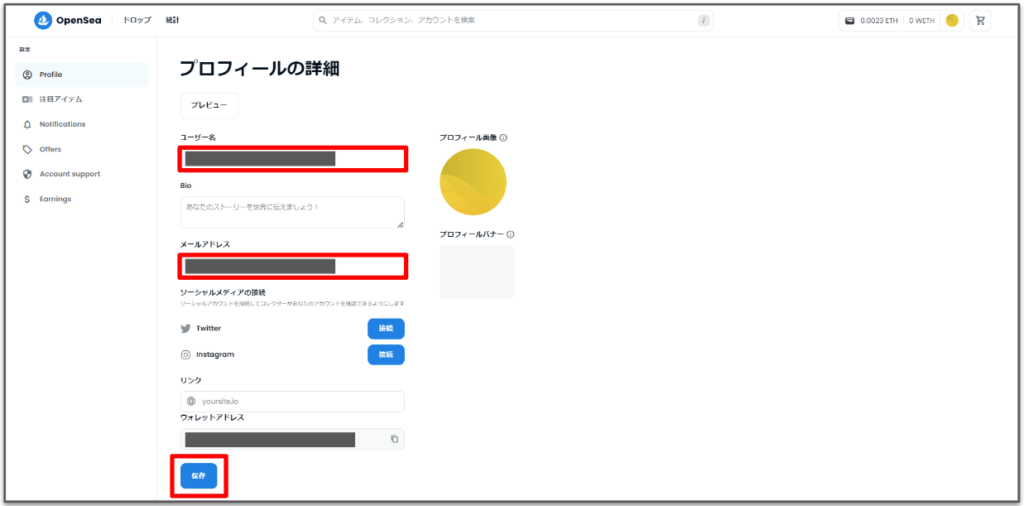
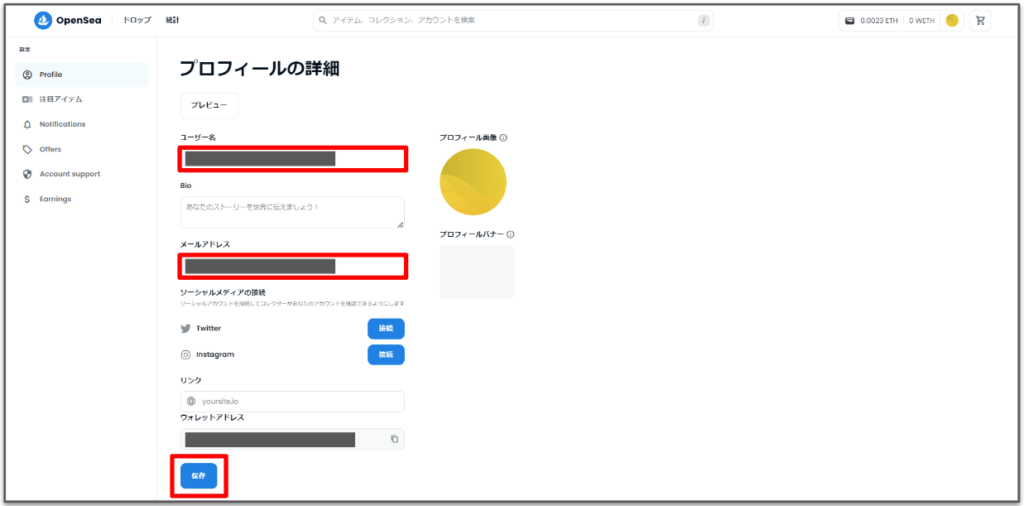
▼メールアドレスを登録した場合はメールが届くので「Verify your email」をクリックして完了!
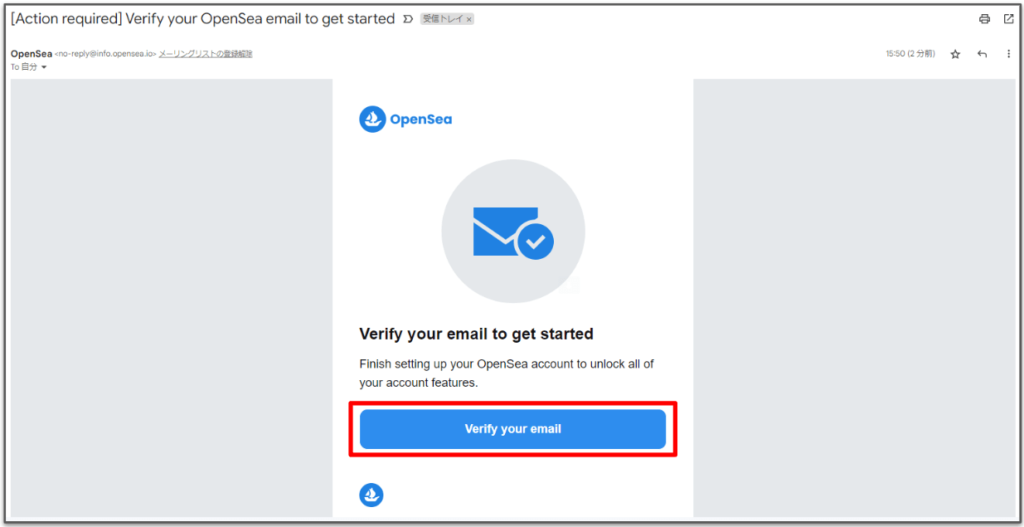
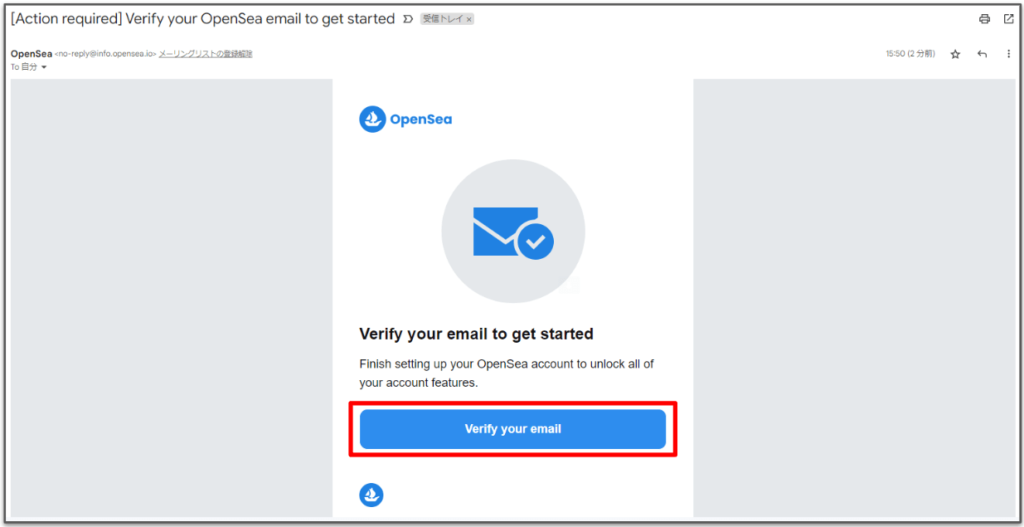
2,購入したNFTの確認画面
スマホ版
▼画面左上の「三本線」→「アカウント」→「プロフィール」→「3列並びの点」→「設定」をタップ!
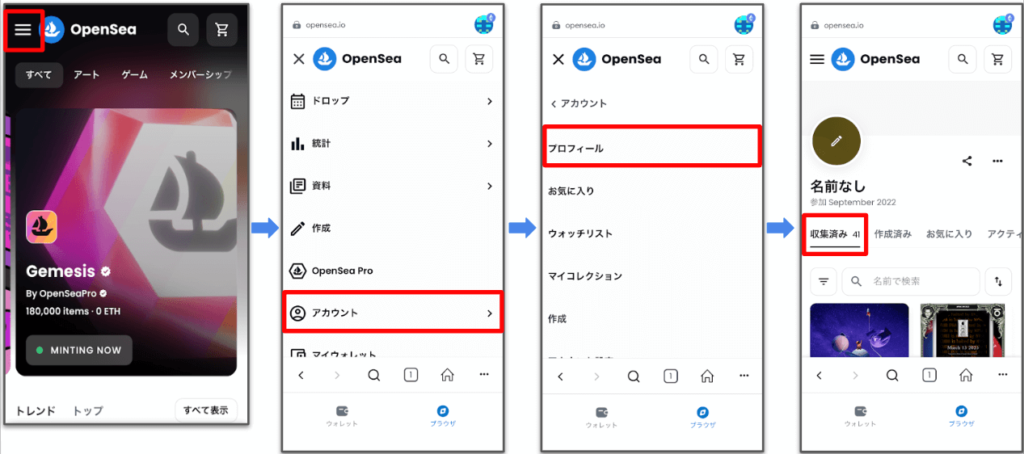
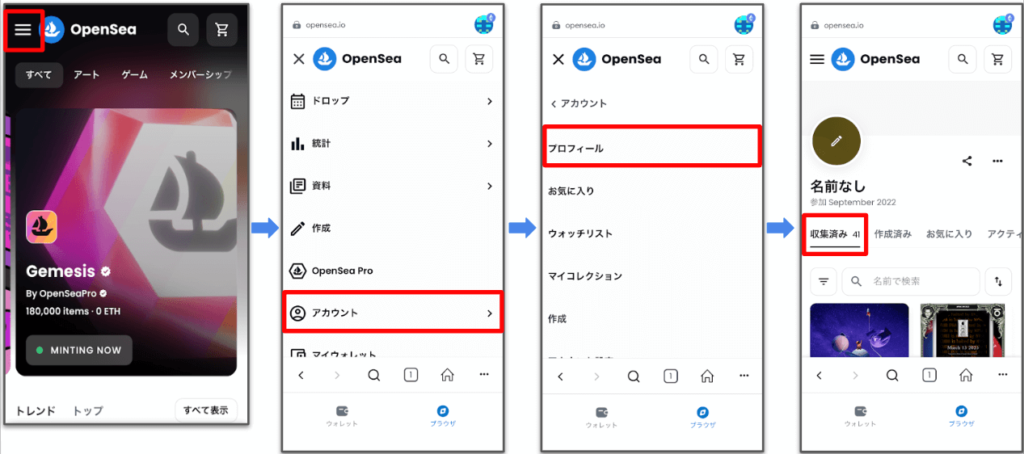
パソコン版
▼画面左上の「三本線」→「アカウント」→「プロフィール」→「3列並びの点」→「設定」をタップ!
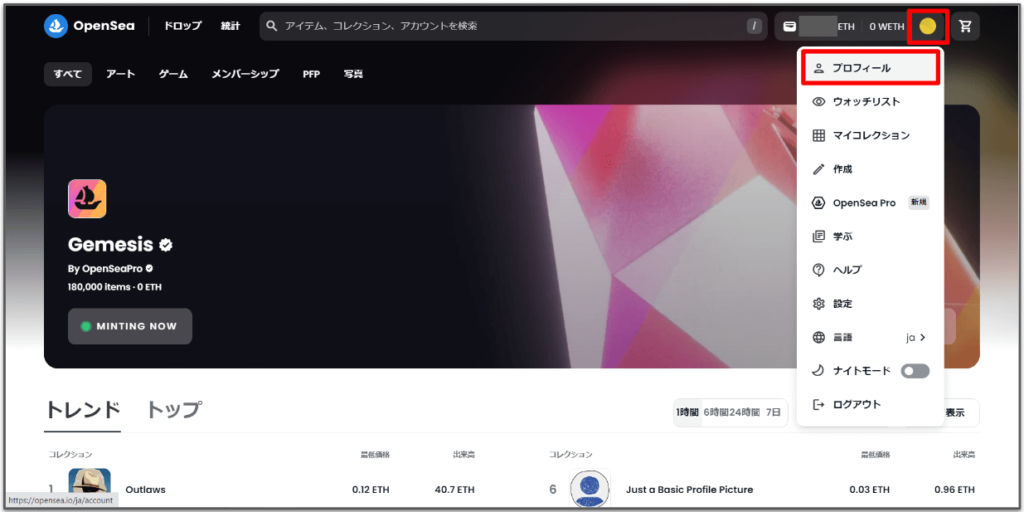
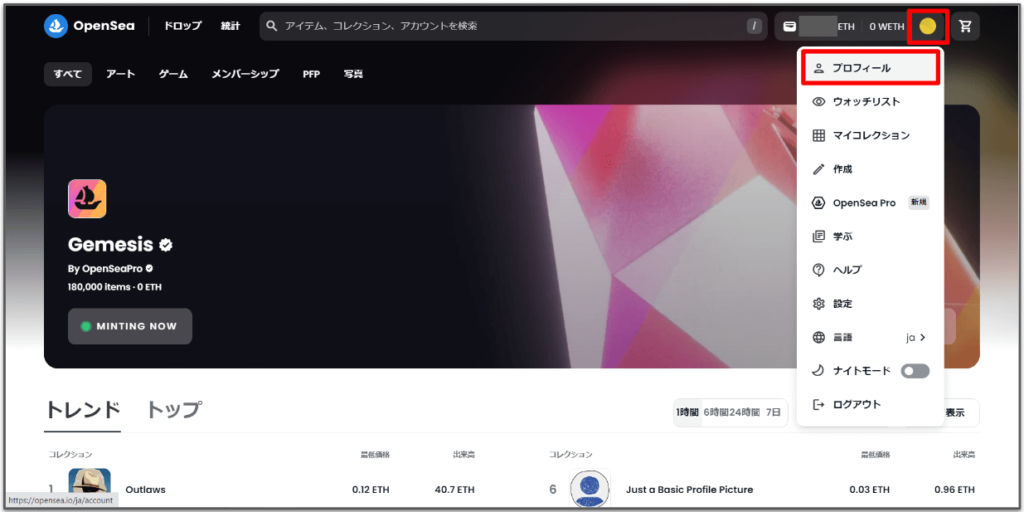
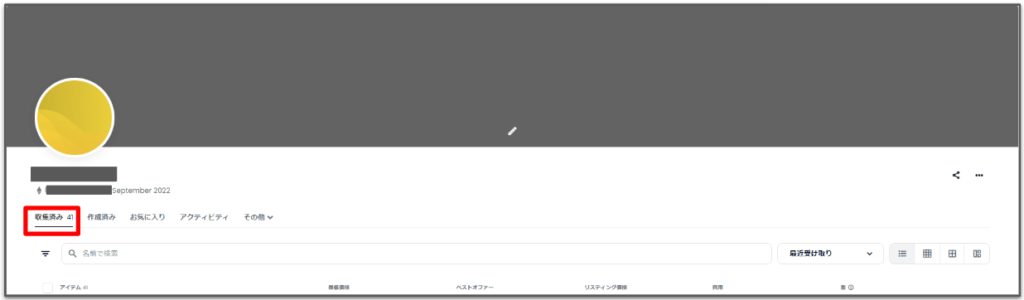
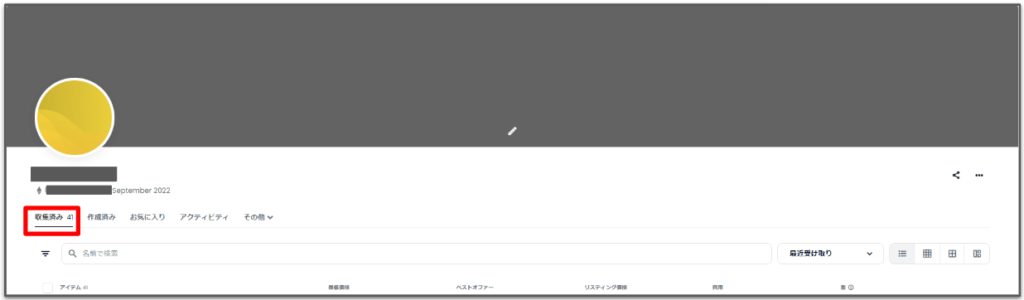
それでは、また次の機会にお会いしましょう!



コメント